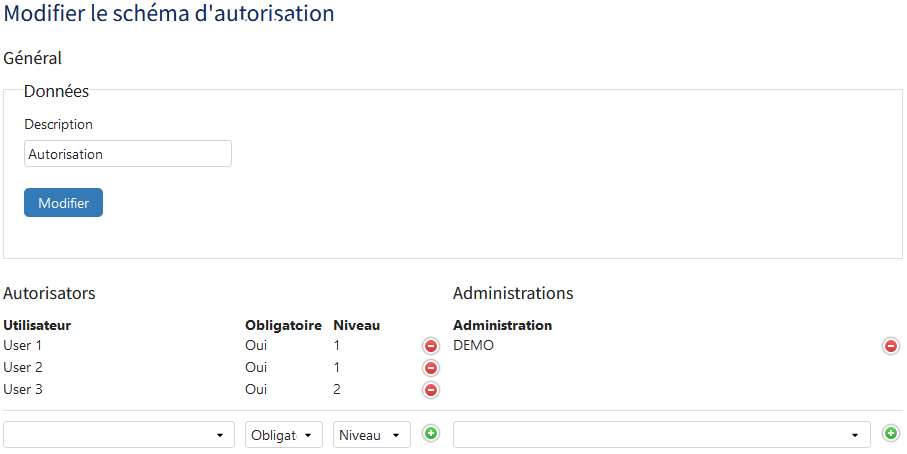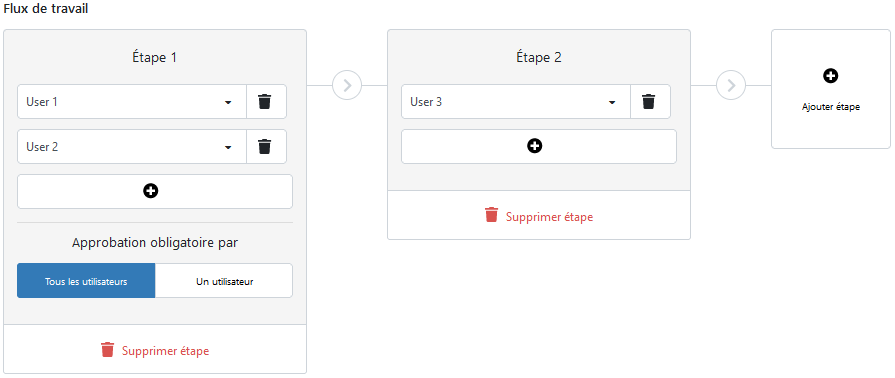Dans TriFact365, en tant qu’administrateur, vous avez la possibilité de faire approuver des documents à différents moments. Ainsi, vous avez le choix de faire approuver les documents à leur réception (Autorisation) et/ou lors de l’enregistrement dans le logiciel comptable (Procuration).
Sur la base d’une enquête sur les expériences de nos clients, les écrans permettant de modifier les calendriers d’autorisation et de procuration a mis à jour. Quelles sont les modifications apportées ? Et qu’est-ce que cela signifie pour la mise en place de l’autorisation et de la procuration?
Changements
- Le niveau est remplacé par l’étape. En utilisant le mot Étape, il est clair pour chaque utilisateur que le document sera inclus dans une étape d’approbation ultérieure après l’approbation précédente.
- Obligatoire/facultatif est remplacé par Tous les utilisateurs/Un utilisateur. Les approbations au sein d’une étape sont données par tous les utilisateurs ou par un seul utilisateur. Il s’agit d’une simplification par rapport à Obligatoire/Optionnel par utilisateur.
Mise en place
Dans le passé, il n’était pas toujours évident de savoir comment un calendrier d’autorisation et/ou de procuration était établi ou à quelle administration il était rattaché. Dans le nouveau design, des modifications ont été apportées pour améliorer ces points:
Mise en place d’un nouveau schéma
Remarque
- S’assurer que les droits d’autorisation et/ou de procuration ont été attribués aux utilisateurs
- Attribuer 1 ou plusieurs administrations à l’utilisateur
- Cochez Procuration dans Paramètres (Roue dentée) > Administrations si vous souhaitez utiliser la procuration pour une administration
En suivant les instructions ci-dessous, vous pouvez créer un nouveau schéma pour l’Autorisation et la Procuration:
- Allez dans Paramètres (Roue dantée) > Autorisation/Procuration et cliquez sur Ajouter
- Donnez au schéma d’autorisation ou de procuration une description reconnaissable
- Cliquez sur le bouton avec le signe Plus. L’étape 1 devient disponible
- Sélectionnez un Utilisateur à l’étape 1
- Si nécessaire, ajoutez un autre utilisateur en cliquant sur le bouton Plus. Vous pouvez ajouter un maximum de 10 utilisateurs à une étape
- Si vous ajoutez plus d’un utilisateur à une scène, un paramètre supplémentaire est disponible:
Tous les utilisateurs: Tous les utilisateurs de cette étape doivent obligatoirement approuver le document
Un utilisateur: Un des utilisateurs de cette étape doit approuver le document - Cliquez sur Ajouter étape pour ajouter une nouvelle étape, jusqu’à un maximum de 5 étapes
- Cliquez sur Supprimer étape pour supprimer une étape du flux de travail
Ajouter une (des) administration(s)
La dernière étape de la mise en place d’un schéma est l’attribution d’une administration.
Pour l’autorisation, une administration ne peut être affectée qu’à une seule planification. En revanche, une administration peut être affectée à schéma de procuration.
Vous voulez savoir à quoi peut servir l’autorisation dans votre organisation ? Lisez notre blog TriFact365 offre une protection abordable contre les escroqueries par clonage vocal.